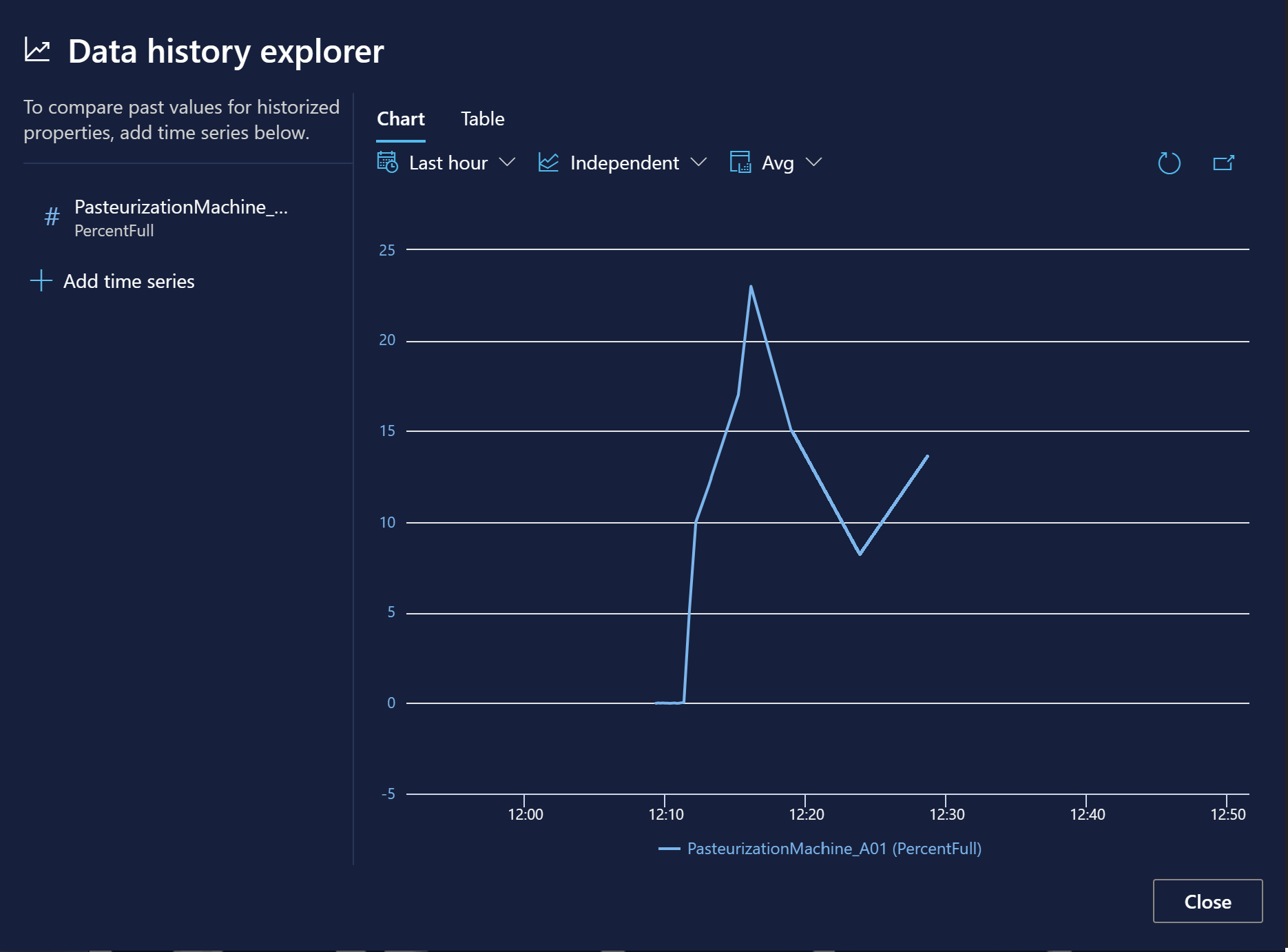Datenverlauf in Azure Digital Twins (mit Azure Data Explorer)
Der Datenverlauf ist ein Integrationsfeature von Azure Digital Twins. Es ermöglicht Ihnen, eine Azure Digital Twins-Instanz mit einem Azure Data Explorer-Cluster zu verbinden, sodass Graph-Updates automatisch in Azure Data Explorer historisiert werden. Diese historisierten Updates umfassen Zwillingseigenschaftenaktualisierungen, Twin-Lifecycle-Ereignisse und Beziehungslebenszyklusereignisse.
Sobald Diagrammaktualisierungen für Azure Data Explorer historisiert wurden, können Sie gemeinsame Abfragen mithilfe des Azure Digital Twins-Plug-Ins für Azure Data Explorer ausführen, um über digitale Zwillinge, ihre Beziehungen und Datenreihen zu gründen. Dies kann verwendet werden, um in der Zeit zu sehen, wie der Zustand des Diagramms war, oder um Einblicke in das Verhalten von modellierten Umgebungen zu erhalten. Mithilfe dieser Abfragen können Sie auch funktionsfähige Dashboards unterstützen, 2D- und 3D-Webanwendungen anreichern und immersive Augmented/Mixed Reality-Umgebungen fördern, um den aktuellen und historischen Zustand von Ressourcen, Prozessen und Personen zu vermitteln, die in Azure Digital Twins modelliert werden.
Mehr als nur eine Einführung in den Datenverlauf, einschließlich einer kurzen Demo, finden Sie im folgenden IoT-Show-Video:
Vom Datenverlauf ausgegebene Nachrichten werden unter der Dimension Nachrichtenpreis gemessen.
Voraussetzungen: Ressourcen und Berechtigungen
Für den Datenverlauf sind die folgenden Ressourcen erforderlich:
- Azure Digital Twins-Instanz mit aktivierter vom System zugewiesener verwalteter Identität .
- Event Hubs-Namespace , der einen Event Hub enthält.
- Azure Data Explorer-Cluster , der eine Datenbank enthält. Der Cluster muss über aktivierten öffentlichen Netzwerkzugriff verfügen.
Diese Ressourcen sind in den folgenden Fluss eingebunden:

Wenn das digitale Zwillingsdiagramm aktualisiert wird, werden die Informationen über den Event Hub an den Azure Data Explorer-Zielcluster übergeben, in dem Azure Data Explorer die Daten als Zeitstempeldatensatz in der entsprechenden Tabelle speichert.
Beim Arbeiten mit dem Datenverlauf wird empfohlen, die Version 2023-01-31 oder höher der APIs zu verwenden. Mit der Version 2022-05-31 können nur Zwillingseigenschaften (nicht Twin-Lifecycle- oder Beziehungslebenszyklusereignisse) historisiert werden. Bei früheren Versionen ist der Datenverlauf nicht verfügbar.
Erforderliche Berechtigungen
Um eine Datenverlaufsverbindung einrichten zu können, muss Ihre Azure Digital Twins-Instanz über die folgenden Berechtigungen verfügen, damit auf die Event Hubs- und Azure Data Explorer-Ressourcen zugegriffen werden kann. Diese Rollen ermöglicht es Azure Digital Twins, den Event Hub und die Azure Data Explorer-Datenbank in Ihrem Namen zu konfigurieren (z. B. eine Tabelle in der Datenbank zu erstellen). Diese Berechtigungen können optional entfernt werden, nachdem der Datenverlauf eingerichtet wurde.
- Event Hubs-Ressource: Azure Event Hubs-Datenbesitzer
- Azure Data Explorer-Cluster: Mitwirkender (entweder auf den gesamten Cluster oder eine bestimmte Datenbank festgelegt)
- Azure Data Explorer-Datenbankprinzipalzuweisung: Administrator (auf die verwendete Datenbank festgelegt)
Später muss Ihre Azure Digital Twins-Instanz über die folgende Berechtigung für die Event Hubs-Ressource verfügen, während der Datenverlauf verwendet wird: Azure Event Hubs-Datensender. (Sie können stattdessen auch die Rolle Azure Event Hubs-Datenbesitzer von der Einrichtung des Datenverlaufs beibehalten.)
Diese Berechtigungen können über die Azure CLI oder das Azure-Portal zugewiesen werden.
Wenn Sie den Netzwerkzugriff auf die ressourcen einschränken möchten, die im Datenverlauf beteiligt sind (Ihre Azure Digital Twins-Instanz, Event Hub oder Azure Data Explorer-Cluster), sollten Sie diese Einschränkungen festlegen, nachdem Sie die Datenverlaufsverbindung eingerichtet haben. Weitere Informationen zu diesem Prozess finden Sie unter Einschränken des Netzwerkzugriffs auf Datenverlaufsressourcen.
Erstellen und Verwalten der Datenverlaufsverbindung
Dieser Abschnitt enthält Informationen zum Erstellen, Aktualisieren und Löschen einer Datenverlaufsverbindung.
Erstellen einer Datenverlaufsverbindung
Nach Einrichtung aller Ressourcen und Berechtigungen können Sie mithilfe der Azure CLI, über das Azure-Portal oder mithilfe des Azure Digital Twins SDK die Datenverlaufsverbindung zwischen ihnen erstellen. Der CLI-Befehlssatz ist az dt data-history.
Der Befehl erstellt immer eine Tabelle für historisierte Twin-Eigenschaftsereignisse, die den Standardnamen oder einen von Ihnen bereitgestellten benutzerdefinierten Namen verwenden können. Twin-Eigenschaftslöschungen können optional in diese Tabelle eingeschlossen werden. Sie können auch Tabellennamen für Beziehungslebenszyklusereignisse und Twin-Lifecycle-Ereignisse bereitstellen, und der Befehl erstellt Tabellen mit diesen Namen, um diese Ereignistypen zu historisieren.
Schrittweise Anleitungen zum Einrichten einer Datenverlaufsverbindung finden Sie unter Erstellen einer Datenverlaufsverbindung.
Verlauf von mehreren Azure Digital Twins-Instanzen
Wenn Sie möchten, können Sie mehrere Azure Digital Twins-Instanzen historize-Updates für denselben Azure Data Explorer-Cluster haben.
Jede Azure Digital Twins-Instanz verfügt über eine eigene Datenverlaufsverbindung, die auf den gleichen Azure Data Explorer-Cluster ausgerichtet ist. Innerhalb des Clusters können Instanzen ihre Zwillingsdaten an eine der folgenden Optionen senden:
- eine separate Gruppe von Tabellen im Azure Data Explorer-Cluster.
- die gleiche Gruppe von Tabellen im Azure Data Explorer-Cluster. Geben Sie dazu beim Erstellen der Datenverlaufsverbindungen die gleichen Azure Data Explorer-Tabellennamen an. In den Datenverlaufstabellenschemas enthält die
ServiceIdSpalte in jeder Tabelle die URL der Azure Digital Twins-Quellinstanz, sodass Sie mit diesem Feld auflösen können, welche Azure Digital Twins-Instanz jeden Datensatz in freigegebenen Tabellen ausgegeben hat.
Aktualisieren einer Nur-Eigenschaften-Datenverlaufsverbindung
Vor Februar 2023 verfügt das Datenverlaufsfeature nur über historisierte Zwillingseigenschaftenaktualisierungen. Wenn Sie ab diesem Zeitpunkt über eine Verbindung mit nur Eigenschaftendatenverlauf verfügen, können Sie diese aktualisieren, um alle Graphupdates für Azure Data Explorer zu historisieren (einschließlich Zwillingseigenschaften, Twin-Lifecycle-Ereignisse und Beziehungslebenszyklusereignisse).
Dies erfordert das Erstellen neuer Tabellen in Ihrem Azure Data Explorer-Cluster für die neuen Arten von historisierten Updates (Twin-Lifecycle-Ereignisse und Beziehungslebenszyklusereignisse). Bei Twin-Eigenschaftsereignissen können Sie entscheiden, ob die neue Verbindung weiterhin dieselbe Tabelle aus Ihrer ursprünglichen Datenverlaufsverbindung verwendet, um zukünftige Updates für zwillinge Eigenschaften zu speichern, oder ob die neue Verbindung eine völlig neue Gruppe von Tabellen verwenden soll. Befolgen Sie dann die nachstehenden Anweisungen für Ihre Vorlieben.
Wenn Sie Ihre vorhandene Tabelle weiterhin für Aktualisierungen von Twin-Eigenschaften verwenden möchten: Verwenden Sie die Anweisungen unter Erstellen einer Datenverlaufsverbindung , um eine neue Datenverlaufsverbindung mit den neuen Funktionen zu erstellen. Der Verbindungsname des Datenverlaufs kann mit dem ursprünglichen oder einem anderen Namen identisch sein. Verwenden Sie die Parameteroptionen, um neue Namen für die beiden neuen Ereignistyptabellen bereitzustellen und den ursprünglichen Tabellennamen für die Twin-Eigenschaftsaktualisierungstabelle zu übergeben. Die neue Verbindung überschreibt das alte Und verwendet weiterhin die ursprüngliche Tabelle für zukünftige historisierte Zwillingseigenschaftenaktualisierungen.
Wenn Sie alle neuen Tabellen verwenden möchten: Löschen Sie zuerst Die ursprüngliche Datenverlaufsverbindung. Verwenden Sie dann die Anweisungen unter Erstellen einer Datenverlaufsverbindung , um eine neue Datenverlaufsverbindung mit den neuen Funktionen zu erstellen. Der Verbindungsname des Datenverlaufs kann mit dem ursprünglichen oder einem anderen Namen identisch sein. Verwenden Sie die Parameteroptionen, um neue Namen für alle drei Ereignistyptabellen bereitzustellen.
Löschen einer Datenverlaufsverbindung
Sie können die Azure CLI, Azure-Portal oder Azure Digital Twins-APIs und SDKs verwenden, um eine Datenverlaufsverbindung zu löschen. Der CLI-Befehl ist "az dt data-history connection delete".
Das Löschen einer Verbindung bietet auch die Möglichkeit, Ressourcen zu sauber, die der Datenverlaufsverbindung zugeordnet sind (für den CLI-Befehl, der optionale Parameter, der hinzugefügt werden soll).--clean true Wenn Sie diese Option verwenden, löscht der Befehl die Ressourcen im Azure-Daten-Explorer, die verwendet werden, um Ihren Cluster mit Ihrem Event Hub zu verknüpfen, einschließlich Datenverbindungen für die Datenbank und die Aufnahmezuordnungen, die Ihrer Tabelle zugeordnet sind. Die Option "sauber Ressourcen nach oben" löscht nicht den tatsächlichen Event Hub und den Azure Data Explorer-Cluster, der für die Datenverlaufsverbindung verwendet wird.
Das sauber up ist ein Best-Effort-Versuch und erfordert, dass das Konto, das den Befehl ausführt, über die Löschberechtigung für diese Ressourcen verfügt.
Hinweis
Wenn Sie über mehrere Datenverlaufsverbindungen verfügen, die denselben Event Hub oder Azure Data Explorer-Cluster gemeinsam nutzen, können Sie die Option "sauber Ressourcen aufsteigen" verwenden, während Sie eine dieser Verbindungen löschen, ihre anderen Datenverlaufsverbindungen unterbrechen, die auf diesen Ressourcen basieren.
Datentypen und Schemas
Der Datenverlauf historisiert drei Arten von Ereignissen aus Ihrer Azure Digital Twins-Instanz in Azure Data Explorer: Beziehungslebenszyklusereignisse, Twin-Lifecycle-Ereignisse und Twin-Eigenschaftsupdates (die optional Twin-Eigenschaftslöschungen umfassen können). Jeder dieser Ereignistypen wird in einer eigenen Tabelle in der Azure Data Explorer-Datenbank gespeichert, was bedeutet, dass der Datenverlauf drei Tabellen insgesamt behält. Sie können benutzerdefinierte Namen für die Tabellen angeben, wenn Sie die Datenverlaufsverbindung einrichten.
Im restlichen Abschnitt werden die drei Azure Data Explorer-Tabellen ausführlich beschrieben, einschließlich des Datenschemas für jede Tabelle.
Twin-Eigenschaftsupdates
Die Azure Data Explorer-Tabelle für Twin-Eigenschaftenupdates weist einen Standardnamen von AdtPropertyEvents auf. Sie können den Standardnamen belassen, wenn Sie die Verbindung erstellen, oder einen benutzerdefinierten Tabellennamen angeben.
Die Zeitreihendaten für Zwillingseigenschaftenaktualisierungen werden mit dem folgenden Schema gespeichert:
| attribute | type | BESCHREIBUNG |
|---|---|---|
TimeStamp |
Datetime | Datum/Uhrzeit der Eigenschaftsupdatemeldung durch Azure Digital Twins wurde verarbeitet. Dieses Feld wird vom System festgelegt und kann von Benutzern nicht beschrieben werden. |
SourceTimeStamp |
Datetime | Eine optionale, beschreibbare Eigenschaft, die den Zeitstempel darstellt, als das Update der Eigenschaft in der realen Welt beobachtet wurde. Diese Eigenschaft kann nur mit der Version 2022-05-31 der Azure Digital Twins-APIs/SDKs geschrieben werden und der Wert muss dem Datums- und Uhrzeitformat nach ISO 8601 entsprechen. Weitere Informationen zum Aktualisieren dieser Eigenschaft finden Sie unter Aktualisieren von sourceTime einer Eigenschaft. |
ServiceId |
String | Die Dienstinstanz-ID des Azure IoT-Diensts, der den Datensatz protokolliert |
Id |
String | Die Zwillings-ID |
ModelId |
String | Die DTDL-Modell-ID (DTMI) |
Key |
String | Der Name der aktualisierten Eigenschaft |
Value |
Dynamisch | Der Wert der aktualisierten Eigenschaft |
RelationshipId |
String | Wenn eine für eine Beziehung (im Gegensatz zu Zwillingen oder Geräten) definierte Eigenschaft aktualisiert wird, wird dieses Feld mit der ID der Beziehung aufgefüllt. Wenn eine Zwillingseigenschaft aktualisiert wird, ist dieses Feld leer. |
RelationshipTarget |
String | Wenn eine für eine Beziehung (im Gegensatz zu Zwillingen oder Geräten) definierte Eigenschaft aktualisiert wird, wird dieses Feld mit der Zwillings-ID des Zwillings aufgefüllt, auf den sich die Beziehung bezieht. Wenn eine Zwillingseigenschaft aktualisiert wird, ist dieses Feld leer. |
Action |
String | Diese Spalte ist nur vorhanden, wenn Sie Eigenschaftenlöschereignisse historisieren möchten. Wenn dies der Fall ist, enthält diese Spalte den Typ des Twin-Eigenschaftsereignisses (Aktualisieren oder Löschen) |
Im Folgenden finden Sie eine Beispieltabelle mit Aktualisierungen von Zwillingseigenschaften, die in Azure Data Explorer gespeichert sind.
TimeStamp |
SourceTimeStamp |
ServiceId |
Id |
ModelId |
Key |
Value |
RelationshipTarget |
RelationshipID |
|---|---|---|---|---|---|---|---|---|
| 2022-12-15 20:23:29.8697482 | 2022-12-15 20:22:14.3854859 | dairyadtinstance.api.wcus.digitaltwins.azure.net | PasteurizationMachine_A01 | dtmi:assetGen:PasteurizationMachine;1 |
Output | 130 | ||
| 2022-12-15 20:23:39.3235925 | 2022-12-15 20:22:26.5837559 | dairyadtinstance.api.wcus.digitaltwins.azure.net | PasteurizationMachine_A01 | dtmi:assetGen:PasteurizationMachine;1 |
Output | 140 | ||
| 2022-12-15 20:23:47.078367 | 2022-12-15 20:22:34.9375957 | dairyadtinstance.api.wcus.digitaltwins.azure.net | PasteurizationMachine_A01 | dtmi:assetGen:PasteurizationMachine;1 |
Output | 130 | ||
| 2022-12-15 20:23:57.3794198 | 2022-12-15 20:22:50.1028562 | dairyadtinstance.api.wcus.digitaltwins.azure.net | PasteurizationMachine_A01 | dtmi:assetGen:PasteurizationMachine;1 |
Output | 123 |
Darstellen von Eigenschaften mit mehreren Feldern
Es kann vorkommen, dass Sie eine Eigenschaft mit mehreren Feldern speichern müssen. Diese Eigenschaften werden mit einem JSON-Objekt im Value-Attribut des Schemas dargestellt.
Wenn Sie beispielsweise eine Eigenschaft mit drei Feldern für „roll“, „pitch“ und „yaw“ darstellen, wird im Datenverlauf das folgende JSON-Objekt als Value: {"roll": 20, "pitch": 15, "yaw": 45} gespeichert.
Twin-Lifecycle-Ereignisse
Die Azure Data Explorer-Tabelle für Twin-Lifecycle-Ereignisse weist einen benutzerdefinierten Namen auf, den Sie beim Erstellen der Datenverlaufsverbindung angeben.
Die Zeitreihendaten für Twin-Lifecycle-Ereignisse werden mit dem folgenden Schema gespeichert:
| attribute | type | Beschreibung |
|---|---|---|
TwinId |
String | Die Zwillings-ID |
Action |
String | Der Typ des Twin-Lifecycle-Ereignisses (Erstellen oder Löschen) |
TimeStamp |
Datetime | Das Datum/die Uhrzeit, zu der das Twin-Lifecycle-Ereignis von Azure Digital Twins verarbeitet wurde. Dieses Feld wird vom System festgelegt und kann von Benutzern nicht beschrieben werden. |
ServiceId |
String | Die Dienstinstanz-ID des Azure IoT-Diensts, der den Datensatz protokolliert |
ModelId |
String | Die DTDL-Modell-ID (DTMI) |
Nachfolgend finden Sie eine Beispieltabelle mit Twin-Lifecycle-Updates, die im Azure-Daten-Explorer gespeichert sind.
TwinId |
Action |
TimeStamp |
ServiceId |
ModelId |
|---|---|---|---|---|
| PasteurizationMachine_A01 | Erstellen | 2022-12-15 07:14:12.4160 | dairyadtinstance.api.wcus.digitaltwins.azure.net | dtmi:assetGen:PasteurizationMachine;1 |
| PasteurizationMachine_A02 | Erstellen | 2022-12-15 07:14:12.4210 | dairyadtinstance.api.wcus.digitaltwins.azure.net | dtmi:assetGen:PasteurizationMachine;1 |
| SaltMachine_C0 | Erstellen | 2022-12-15 07:14:12.5480 | dairyadtinstance.api.wcus.digitaltwins.azure.net | dtmi:assetGen:SaltMachine;1 |
| PasteurizationMachine_A02 | Löschen | 2022-12-15 07:15:49.6050 | dairyadtinstance.api.wcus.digitaltwins.azure.net | dtmi:assetGen:PasteurizationMachine;1 |
Beziehungslebenszyklusereignisse
Die Azure Data Explorer-Tabelle für Beziehungslebenszyklusereignisse weist einen benutzerdefinierten Namen auf, den Sie beim Erstellen der Datenverlaufsverbindung angeben.
Die Zeitreihendaten für Beziehungslebenszyklusereignisse werden mit dem folgenden Schema gespeichert:
| attribute | type | Beschreibung |
|---|---|---|
RelationshipId |
String | Die Beziehungs-ID. Dieses Feld wird vom System festgelegt und kann von Benutzern nicht beschrieben werden. |
Name |
String | Der Name der Beziehung |
Action |
Der Typ des Beziehungslebenszyklusereignisses (Erstellen oder Löschen) | |
TimeStamp |
Datetime | Das Datum/die Uhrzeit, zu der das Beziehungslebenszyklusereignis von Azure Digital Twins verarbeitet wurde. Dieses Feld wird vom System festgelegt und kann von Benutzern nicht beschrieben werden. |
ServiceId |
Die Dienstinstanz-ID des Azure IoT-Diensts, der den Datensatz protokolliert | |
Source |
Die Quell-Twin-ID. Dies ist die ID des Zwillings, in dem die Beziehung entsteht. | |
Target |
Die Ziel-Twin-ID. Dies ist die ID des Zwillings, bei dem die Beziehung eingeht. |
Nachfolgend finden Sie eine Beispieltabelle für Aktualisierungen des Beziehungslebenszyklus, die im Azure-Daten-Explorer gespeichert sind.
RelationshipId |
Name |
Action |
TimeStamp |
ServiceId |
Source |
Target |
|---|---|---|---|---|---|---|
| PasteurizationMachine_A01_feeds_Relationship0 | feeds | Erstellen | 2022-12-15 07:16:12.7120 | dairyadtinstance.api.wcus.digitaltwins.azure.net | PasteurizationMachine_A01 | SaltMachine_C0 |
| PasteurizationMachine_A02_feeds_Relationship0 | feeds | Erstellen | 2022-12-15 07:16:12.7160 | dairyadtinstance.api.wcus.digitaltwins.azure.net | PasteurizationMachine_A02 | SaltMachine_C0 |
| PasteurizationMachine_A03_feeds_Relationship0 | feeds | Erstellen | 2022-12-15 07:16:12.7250 | dairyadtinstance.api.wcus.digitaltwins.azure.net | PasteurizationMachine_A03 | SaltMachine_C1 |
| OsloFactory_contains_Relationship0 | contains | Löschen | 2022-12-15 07:16:13.1780 | dairyadtinstance.api.wcus.digitaltwins.azure.net | OsloFactory | SaltMachine_C0 |
End-to-End-Erfassungslatenz
Der Azure Digital Twins-Datenverlauf basiert auf dem vorhandenen von Azure Data Explorer bereitgestellten Erfassungsmechanismus. Azure Digital Twins stellt sicher, dass Graph-Updateereignisse innerhalb von weniger als zwei Sekunden für Azure Data Explorer verfügbar gemacht werden. Durch die Datenerfassung mit Azure Data Explorer kann sich die Latenz verlängern.
Es gibt zwei Methoden in Azure Data Explorer für die Erfassung von Daten: Die Batch- und die Streamingerfassung. Sie können diese Erfassungsmethoden für einzelne Tabellen gemäß Ihren Anforderungen und dem jeweiligen Datenerfassungsszenario konfigurieren.
Die Streamingerfassung hat die geringste Latenz. Aufgrund des Verarbeitungsoverheads sollte dieser Modus jedoch nur verwendet werden, wenn weniger als 4 GB Daten pro Stunde erfasst werden. Die Batcherfassung funktioniert am besten, wenn hohe Datenerfassungsraten erwartet werden. Azure Data Explorer verwendet standardmäßig die Batcherfassung. In der folgenden Tabelle wird die erwartete maximale End-to-End-Latenz zusammengefasst:
| Azure Data Explorer-Konfiguration | Erwartete End-to-End-Latenz | Empfohlene Datenrate |
|---|---|---|
| Streamingerfassung | <12 Sek. (<3 Sek. typisch) | <4 GB/h |
| Batcherfassung | Variiert (12 Sek. bis 15 Min. je nach Konfiguration) | >4 GB/h |
Der restliche Teil dieses Artikels enthält Details zum Aktivieren der einzelnen Erfassungstypen.
Batcherfassung (Standard)
Sofern keine anderen Konfigurationen vorgenommen wurden, verwendet Azure Data Explorer die Batcherfassung. Die Standardeinstellungen können dazu führen, dass Daten nur 5 bis 10 Minuten nach der Aktualisierung eines digitalen Zwillings für die Abfrage verfügbar sind. Die Erfassungsrichtlinie kann so geändert werden, dass die Batchverarbeitung höchstens alle 10 Sekunden erfolgt (mindestens oder maximal 15 Minuten). Um die Erfassungsrichtlinie zu ändern, muss der folgende Befehl in der Abfrageansicht von Azure Data Explorer ausgegeben werden:
.alter table <table_name> policy ingestionbatching @'{"MaximumBatchingTimeSpan":"00:00:10", "MaximumNumberOfItems": 500, "MaximumRawDataSizeMB": 1024}'
Stellen Sie sicher, dass <table_name> durch den Namen der für Sie eingerichteten Tabelle ersetzt wird. „MaximumBatchingTimeSpan“ sollte auf das bevorzugte Batchverarbeitungsintervall festgelegt werden. Es kann 5 bis 10 Minuten dauern, bis die Richtlinie wirksam wird. Weitere Informationen zur Erfassungsbatchverarbeitung finden Sie unter dem folgenden Link: Kusto-Befehl für die Verwaltung der IngestionBatching-Richtlinie.
Streamingerfassung
Die Streamingerfassung kann in zwei Schritten aktiviert werden:
- Aktivieren Sie die Streamingerfassung für Ihren Cluster. Diese Aktion muss nur einmal ausgeführt werden. (Warnung: Dies wirkt sich auf die Speichermenge aus, die für den Cache für heiße Daten verfügbar ist, und kann zu zusätzlichen Einschränkungen führen.) Anweisungen finden Sie unter Konfigurieren der Streamingerfassung in Ihrem Azure Data Explorer-Cluster.
- Fügen Sie eine Streamingerfassungsrichtlinie für die gewünschte Tabelle hinzu. Weitere Informationen zum Aktivieren der Streamingerfassung für Ihren Cluster finden Sie in der Azure Data Explorer-Dokumentation: Kusto-Befehl für die Verwaltung der IngestionBatching-Richtlinie.
Um die Streamingerfassung für Ihre Azure Digital Twins-Datenverlaufstabelle zu aktivieren, muss der folgende Befehl im Abfragebereich von Azure Data Explorer ausgegeben werden:
.alter table <table_name> policy streamingingestion enable
Stellen Sie sicher, dass <table_name> durch den Namen der für Sie eingerichteten Tabelle ersetzt wird. Es kann 5 bis 10 Minuten dauern, bis die Richtlinie wirksam wird.
Visualisieren von historisierten Eigenschaften
Azure Digital Twins Explorer, ein Entwicklertool für die Visualisierung und Interaktion mit Azure Digital Twins-Daten, bietet eine Datenverlaufs-Explorer-Funktion zum Anzeigen historisierter Eigenschaften im Laufe der Zeit in einem Diagramm oder einer Tabelle. Dieses Feature ist auch in 3D Scenes Studio verfügbar, einer immersiven 3D-Umgebung, um Azure Digital Twins den visuellen Kontext von 3D-Objekten zu verleihen.
Ausführlichere Informationen zur Verwendung des Datenverlauf-Explorers finden Sie unter Überprüfen und Untersuchen von historisierten Eigenschaften.
Hinweis
Wenn beim Auswählen einer Eigenschaft in der Oberfläche des visuellen Datenverlaufs-Explorers Probleme auftreten, bedeutet dies möglicherweise, dass in einer Instanz ein Fehler auftritt. Wenn sie beispielsweise nicht eindeutige Enumerationswerte in den Attributen eines Modells haben, wird dieses Visualisierungsfeature unterbrochen. Überprüfen Sie in diesem Fall Ihre Modelldefinitionen, und stellen Sie sicher, dass alle Eigenschaften gültig sind.
Nächste Schritte
Nachdem Zwillingsdaten in Azure Data Explorer historisiert wurden, können Sie das Azure Digital Twins-Abfrage-Plug-In für Azure Data Explorer verwenden, um Abfragen für die Daten auszuführen. Weitere Informationen zum Plug-In finden Sie hier: Azure Digital Twins-Abfrage-Plug-In für Azure Data Explorer.
Oder tauchen Sie tiefer in den Datenverlauf mit Erstellungsanweisungen und einem Beispielszenario ein: Erstellen einer Datenverlaufsverbindung.